Anmärkningar
Om din iOS är lägre än iOS 11 kan du hoppa över den här delen.
De flesta saker har förändrats sedan smartphones gick in i vårt liv. Apple Inc. är ett av de populära företagen som tillverkar smarta enheter som iPad, iPhone, iPod etc. under dessa år.
Som användare av dessa enheter spelar vi alltid spel och använder olika appar på iPad.
Vissa av er måste vilja spela in de spel du spelar för att visa hur du spelar det och dela med dina vänner eller publicera det på vissa sociala webbplatser. Om du är en affisch av YouTube som vill skapa en video för att visa några appar du använder för din följare är det nödvändigt att du letar efter en iPad-skärminspelare.
Men vi vet att Apple ägnar stor uppmärksamhet åt informationsskydd, det tillåter inte tredje parts programvara att stjäla data från användarnas mobiltelefoner. Jag tror att detta är en av anledningarna till att vi väljer Apple-enheter.
Om du behöver några appar som kan fånga din iPod/iPad-skärm, håll bara ögonen på vår artikel, vi kommer att presentera några gratisappar åt dig.
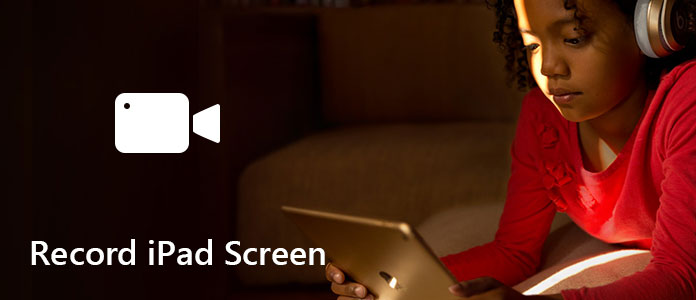
Anmärkningar
Om din iOS är lägre än iOS 11 kan du hoppa över den här delen.
Utgivningen av iOS 11 köpte många användbara funktioner som kan göra din iPod/iPad mer funktionell. Det finns en "Filer"-app som gör att du organiserar dina filer på ett enklare sätt, med den här appen behöver du inte logga in på din iCloud eller något annat konto för att organisera telefonens filer.
För någon som letar efter skärminspelaren är den inbyggda skärminspelningsfunktionen i iOS 11 en fantastisk extrafunktion. Du kan spela in din iPads/iPods skärm utan några ytterligare appar.
Om din iPod / iPad körs med iOS 11 eller senare version, nedan följer steg för att du ska lära dig att spela in din iPod / iPad-skärm.
steg 1 Lägg till skärminspelning för att visas i Control Center.
steg 2 Öppna kontrollcentret.
För att öppna Control Center, svep bara upp från underkanten på valfri skärm. Svep neråt från skärmens övre högra hörn på iPod X. På iPad kan du också dubbelklicka på Hem-knappen.
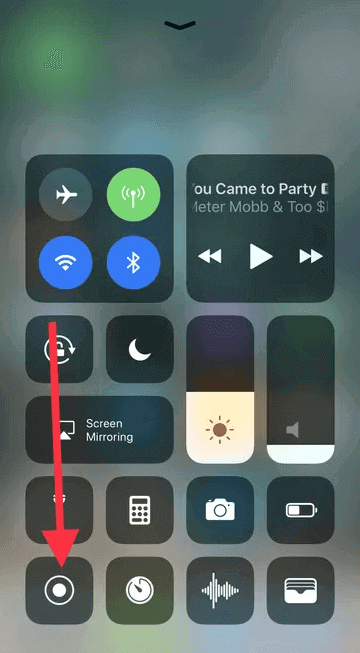
steg 3 För att fånga ljud medan du spelar in, tryck djupt på den vita "Recording"-ikonen och tryck på Mikrofonljud.
När den här ikonen blir röd betyder det att du spelar in.
Om du vill stoppa inspelningen, öppna Kontrollcenter och tryck på den röda "Inspelning"-ikonen. Eller tryck på det röda statusfältet högst upp på skärmen och tryck på Stopp i popup-fönstret.
När du är klar med inspelningen kan du hitta videon du spelade in i Photos-appen på din iPod / iPad.
Även om det är mycket bekvämt att använda den inbyggda funktionen finns det fortfarande vissa begränsningar.
• Det krävs iOS 11 eller senare version. Eftersom inte alla iPod- eller iPad-enheter stöder iOS 11, tror jag att inte alla vill uppdatera iPod / iPad till iOS 11. För dessa människor som inte kan uppgradera iPod / iPad är det inte bekvämt nu.
• De inspelade videorna får inte sparas i vissa populära utgångsformat som MP4, MOV, AVI, etc. Det betyder att du måste konvertera de inspelade videorna till dessa format så att de kan spela på andra enheter.
Men – alla gillar "Men" efter att ha hört något besviket – oroa dig inte, vi har tagit reda på några appar som kan stödja alla dina iOS-enheter som iPad eller iPod, och vissa kan också spela in din Mac och Win-skärm.
Med hjälp av QuickTime Player kan du spela in din iPad utan jailbreak, men se till att dina enheter uppfyller nedan kräver innan du går vidare.
• En iOS-enhet som körs med iOS 8 eller senare
• En Mac som kör OS X Yosemite eller senare
• En blixtkabel (kabeln som levereras med iOS-enheter)
Här är steg för att visa dig hur du använder QuickTime Player för att spela in din iPad-skärm. Du kan spela in en film med ljud, och den kan också spela in ljud bara om du vill.
Innan du använder QuickTime Player måste du ansluta din iPod eller iPad till din Mac via blixtkabel. Det ger två alternativ - Spela in en film och Spela in ljud - för dig att göra inspelningen.
steg 1 Välj Arkiv> Ny filminspelning för att skapa ett nytt projekt.
steg 2 Klicka på pilen bredvid inspelningsknappen för att ändra inspelningsinställningarna, se till att du har valt din iOS-enhet, mikrofon och inspelningskvalitet.
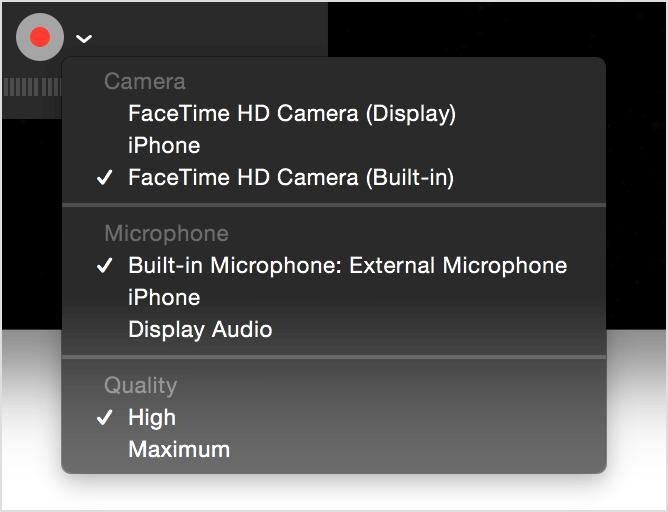
steg 3 Klicka på inspelningsknappen för att starta inspelningen efter att du har ändrat inställningarna. Om du vill stoppa inspelningen klickar du bara på inspelningsknappen igen.
Ljudinspelning fungerar med din inbyggda mikrofon, extern mikrofon eller annan Core Audio-kompatibel ljudenhet.
steg 1 Välj Arkiv> Ny filminspelning för att skapa ett nytt projekt.
steg 2 Klicka på pilen bredvid inspelningsknappen för att ändra inspelningsinställningarna, se till att du har valt din mikrofon och inspelningskvalitet.
steg 3 Klicka på inspelningsknappen för att starta inspelningen efter att du har ändrat inställningarna. Om du vill stoppa inspelningen klickar du bara på inspelningsknappen igen.
Som ni ser kan denna QuickTime Player spela in iPad eller iPod som kör operativsystemet under iOS 11, det är fortfarande inte så bekvämt eftersom det kräver att ansluta till en Mac som kör OS X Yosemite eller senare. Om du inte äger en Mac kan du inte använda den. Om din iOS är under iOS 8 kan du inte heller använda den.
För denna situation, låt oss gå vidare till Airshou.
Airshou är en professionell mjukvara som är utvecklad av Shou.tv för inspelning av iPad eller iPod, den är kompatibel med nästan alla iOS-enheter. Om du vill spela in din iPad eller iPod utan jailbreak är det den du behöver.
Det kan inte hittas i App Store, du måste ladda ner det från en webbplats med namnet iemulators.com.
När du har besökt webbplatsen kommer du att se beskrivningen av Airshou och en "Installera"-knapp, tryck bara på den knappen för att installera. Efter avslutad installation kan du spela in din iPad med Airshou.
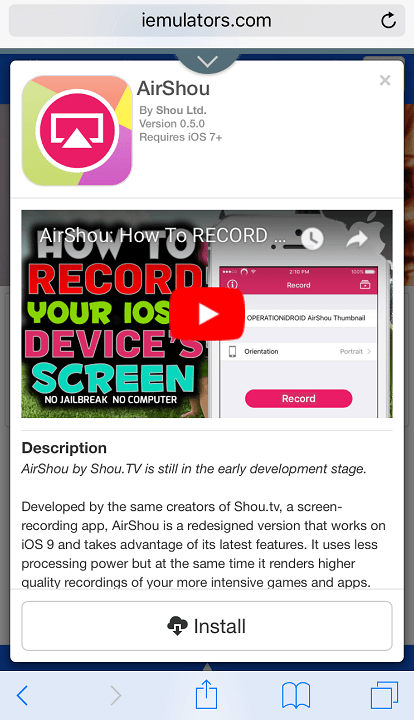
Även om Airshou kan stödja för att spela in videor på de flesta iOS-enheter, kommer det också med vissa brister. Ett av dem är brusproblemet som de flesta oroar sig för - när du spelar in ljud med mikrofon kommer det att lida för mycket brus.
All mjukvara är inte så perfekt att den kan vara kompatibel med allas behov, men du skulle välja en lämplig av dessa tre program som vi nämner ovan.
Kanske letar du också efter mjukvara som kan spela in din Mac- eller Windows-skärm, här rekommenderar vi vår Screen Recorder, den kan fungera som en bra videospelinspelare, Skype-app för samtalsinspelning och mer för att fånga alla delar av din skärm. Under skärminspelning kan du redigera video/snapshot och rita nya etiketter till utdatafilen.